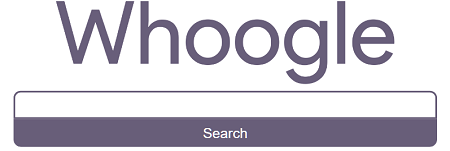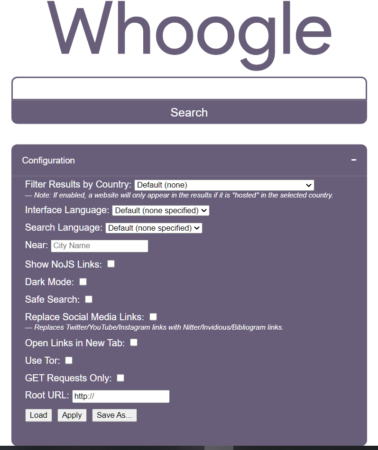Cómo instalar Whoogle usando docker-compose
¿Qué es Whoogle?
Whoogle nos sirve para obtener resultados de búsqueda de Google, pero sin anuncios, javascript, enlaces AMP, cookies o seguimiento de direcciones IP. Además todo ello alojando nuestro propio motor de búsqueda, para reemplazar a Google, en el servidor que nos interese.
Se puede instalar de forma fácil con docker-compose y se puede personalizar utilizando el único archivo de configuración.
Es rápido y simple de implementar en los navegadores como motor de búsqueda principal reemplazando el actual.
Hemos de ir haciendo esfuerzos continuos por eliminar, en la medida que nos sea posible, Google de nuestras vidas.
Sitio web de Whoogle.
Instalación:
Para hacer la instalación de Whoogle en un servidor con Ubuntu 20.04, usaremos un archivo "docker-compose" que puedes descargar desde github.
Descargamos el archivo, lo descomprimimos y le cambiamos el nombre a "whoogle" para hacerlo más corto.
Instalamos esta carpeta dentro de la carpeta "docker" de nuestro servidor.
La subiremos usando Filezilla.
Ahora solo nos queda poner la aplicación en marcha con el comando habitual:
docker-compose up -d
En el navegador iremos a:
"IP:8200"
Aquí puedes realizar algunos cambios:
Interface Language: selecciona tu idioma principal, de esta forma los resultados mostrados por Whoogle serán parecidos a los que obtienes en Google.
Establecer Whoogle como tu motor de búsqueda principal:
Firefox
Abres Firefox y pones la URL de tu aplicación y haz clic en el menú de 3 puntos en la barra de direcciones.
En la parte inferior, haz clic en la opción "Agregar motor de búsqueda".
Después abres el menú "Opciones" de Firefox, haz clic en "Buscar" en el menú de la izquierda y usa el menú desplegable disponible para seleccionar "Whoogle" de la lista.
Chrome o Chromium
En la barra de navegación de Google chrome escribes: chrome://settings/searchEngines y presionas Enter, después clica sobre el botón Añadir.
A continuación rellena los campos pertinentes para agregar el buscador y presiona el botón Añadir.
Finalmente buscas el motor de búsqueda que acabas de agregar, clica sobre les 3 puntos y cuando se despliegue el menú pulsas sobre la opción "Elegir como predeterminado".
Y ya tenemos Whoogle como nuevo motor de búsqueda.
¿ Si instalo esta aplicación en localhost, funciona ?
Si tienes esta duda te diré que si que funciona, no hace falta que lo instales en un servidor si es solo para usarlo en tu PC.
Lo he probado en un PC con Debian-10 y funciona perfectamente. Por supuesto que tienes que tener Docker y docker-compose instalado, aquí tienes el link de cómo hacerlo en Debian/Ubuntu.
La prueba la he echo también con Chromium y funciona correctamente.
Si aún te quedan dudas mira este vídeo:
Si te ha gustado este artículo, por favor, comparte - Gracias -